
Pressemitteilung -
So installieren Sie Apps von Drittanbietern auf Samsung Smart TV
Über Samsung Smart-TV
Mit der Entwicklung der Technologie entstehen immer fortschrittlichere Smart-TVs. Samsung Smart TVs gehören zu den beliebtesten dieser Smart TVs. Verglichen mit herkömmlichem Fernsehen wendet dieses neue moderne Fernsehgerät Internet-Technologie an, die dabei hilft, eine Zwei-Wege-Mensch-Computer-Interaktionsfunktion zu realisieren.

Samsung Smart TVs haben unabhängige Betriebssysteme und Anwendungsplattformen. Es integriert praktische Funktionen wie Unterhaltung, audiovisuelle Medien und Daten, um die personalisierten und vielfältigen Bedürfnisse der Benutzer zu erfüllen. Dies eröffnet die Möglichkeit, Apps zu Samsung Smart TVs hinzuzufügen.
Wenn Sie sich mit dem Internet verbinden, können Sie viele verschiedene TV-Inhalte genießen, darunter Internet-TV, Videos, digitale Musik, Online-Nachrichten, Online-Spiele und so weiter. Manchmal müssen Sie jedoch einige Anwendungen von Drittanbietern wie Netflix, Hulu und YouTube installieren, um verschiedene App-Dienste zu erhalten.
Hier stellt sich eine Frage: Wie installieren Sie Apps von Drittanbietern auf Samsung Smart TV? Lesen wir weiter.
Was Sie vorbereiten müssen
Bei der Installation von Anwendungen von Drittanbietern sind diese möglicherweise nicht mit Ihrem Betriebssystem oder Gerätehersteller kompatibel. Weil Samsung Smart TVs mit Tizen OS ausgestattet sind, hat es einen offensichtlichen Fehler, nämlich dass Apps von Drittanbietern nicht frei auf Samsung Smart TVs installiert werden können.
Allerdings können Sie weiterhin Anwendungen mit externen Speichergeräten wie USB-Flash-Laufwerken, SD-Karten und USB-Sticks installieren.
Überprüfen Sie Ihren Samsung Smart TV-Typ
Da verschiedene Smart-TV-Typen unterschiedliche Dateisysteme für USB-Flash-Laufwerke erfordern, müssen Sie die Dateisysteme überprüfen, die von Ihrem Samsung Smart TV unterstützt werden. Samsung Smart TVs werden hauptsächlich nach der Technologie, die sie auf dem Bildschirm anwenden, in 3 Typen unterteilt: Samsung QLED Smart TV, Samsung SUHD Smart TV und Samsung Full HD Smart TV.
- Samsung QLED / SUHD Smart TV: Unterstützt FAT-, exFAT- und NTFS-Dateisysteme. Wenn Ihr USB-Flash-Laufwerk mehr als 8000 Dateien und Ordner speichert, kann auf einige Dateien möglicherweise nicht mehr zugegriffen werden.
- Samsung Full HD Smart TV: Unterstützt die Dateisysteme FAT16, FAT32 und NTFS (schreibgeschützt). In diesem Fall beträgt die Anzahl der auf dem USB-Stick gespeicherten Dateien und Ordner etwa 4000.
Jetzt können Sie die genauen unterstützten Dateisysteme auf der Notizen- und Anleitungsoberfläche von Samsung Smart TV überprüfen. Hier ist eine einfache Anleitung zum Überprüfen des Dateisystems auf Ihrem Smart-TV.
Schritt 1. Drücken Sie die Menü-Taste auf der Smart TV-Fernbedienung und navigieren Sie zum Einstellungen-Menü.
Schritt 2. Öffnen Sie das Anleitungsmenü und wählen Sie Notizen und Anleitungen.
Schritt 3. Überspringen Sie den unbedingt zu lesenden Abschnitt, bevor Sie Foto-, Video- oder Musikdateien wiedergeben, und überprüfen Sie die von Ihrem Smart TV unterstützten USB-Dateisystemformate.
Wenn Ihr USB mit Ihrem Samsung Smart TV kompatibel ist, können Sie die folgenden Schritte überspringen. Wenn nicht, müssen Sie Ihren USB-Stick mit einem unterstützten Dateisystem formatieren.
Bereiten Sie ein USB-Flash-Laufwerk mit unterstütztem Dateisystem vor
Viele Benutzer verwenden möglicherweise Datenträgerverwaltungs- oder Diskpart-Tools, wenn sie ein USB-Laufwerk formatieren. Allerdings haben Sie alle Einschränkungen beim Formatieren von USB-Laufwerken mit mehr als 32 GB auf FAT32. Daher wird dringend empfohlen, einen professionellen Formatierer wie MiniTool Partition Wizard zu verwenden. Es ist ein vertrauenswürdiger Partitionsmanager, der viele Funktionen wie Datenwiederherstellung, Betriebssystem auf SSD/HD migrieren, Partition erweitern, MBR neu erstellen usw. bietet. So formatieren Sie USB.

Schritt 1. Schließen Sie Ihr USB-Flash-Laufwerk an den Computer an und starten Sie das Programm, um die Hauptschnittstelle aufzurufen.
Schritt 2. Wählen Sie das USB-Flash-Laufwerk aus der Festplattenzuordnung aus und klicken Sie im linken Bereich auf Partition formatieren.
Schritt 3. Im Popup-Fenster können Sie je nach Bedarf FAT32, FAT16, exFAT oder NTFS aus dem Dropdown-Menü Dateisystem auswählen und auf OK klicken. Hier nehmen wir zum Beispiel FAT32.
Schritt 4. Klicken Sie auf Übernehmen, um den Formatierungsvorgang auszuführen.
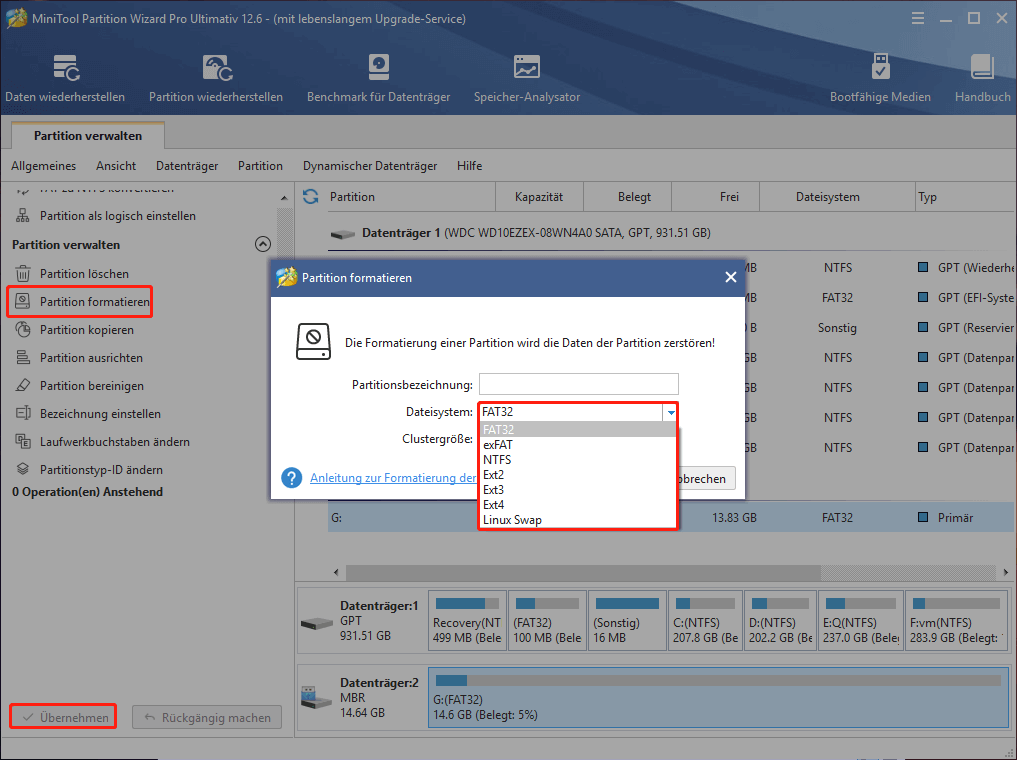
Wenn Sie die Daten dennoch auf dem USB-Stick behalten möchten, können Sie die Funktion NTFS zu FAT konvertieren oder FAT zu NTFS des Programms nutzen.
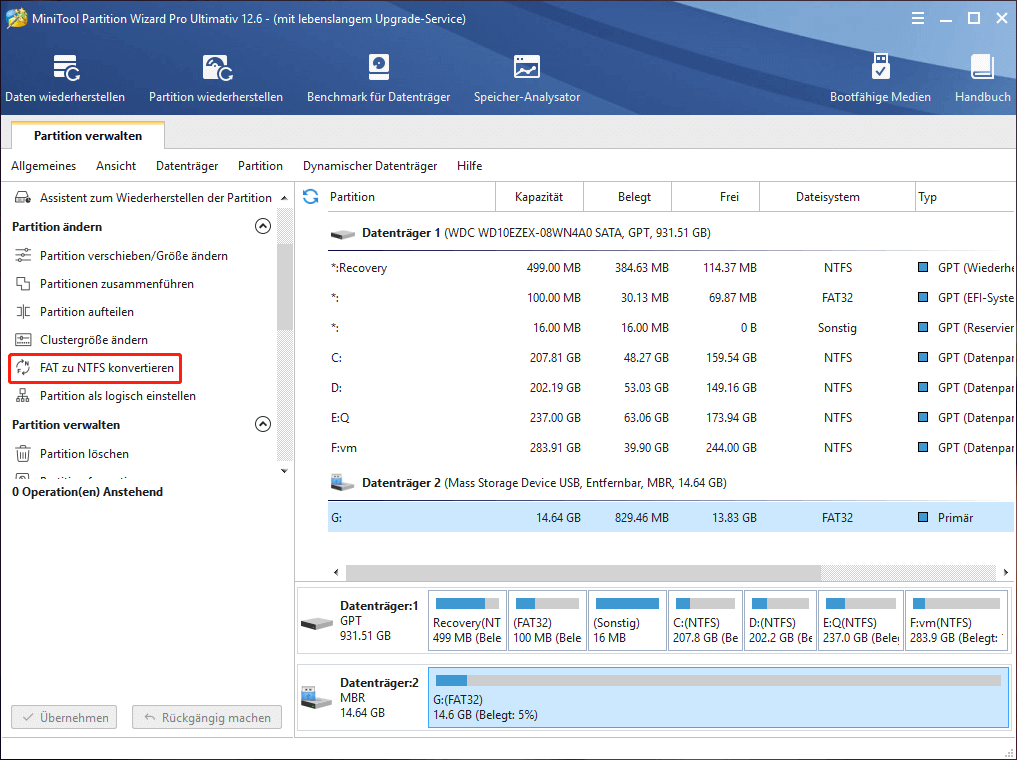
Jetzt sollten Sie bereit sein, die App zu installieren. Fahren wir fort, um zu sehen, wie Apps auf Samsung Smart TV installiert werden.
So installieren Sie Apps von Drittanbietern auf Samsung Smart TV
Es gibt 3 Hauptabschnitte zum Hinzufügen von Apps zu Samsung Smart TVs. Dazu müssen Sie zunächst unbekannte Quellen über Ihr Samsung Smart TV zulassen. Aktivieren Sie dann den Entwicklermodus und fügen Sie die App zu Samsung Smart TV hinzu.
Bevor Sie mit den folgenden Schritten fortfahren, vergewissern Sie sich, dass Ihr Computer und Samsung Smart TV mit demselben drahtlosen Netzwerk verbunden sind.
Teil 1. Aktivieren Sie die Funktion „Unbekannte Quellen“ auf Samsung Smart TV
Normalerweise werden Anwendungen von Drittanbietern vom Betriebssystem von Smart TV als unbekannte Quellen angesehen. Allerdings können Sie die Funktion „Unbekannte Quellen“ auf dem Samsung Smart TV aktivieren. Mit dieser Funktion können Sie die Apps ohne Einschränkungen installieren. Führen Sie dazu die folgenden Schritte aus:
Schritt 1. Schalten Sie Ihren Samsung Smart-TV ein.
Schritt 2. Drücken Sie die Menü-Taste auf der Smart TV-Fernbedienung, um den Startbildschirm zu öffnen und zum Einstellungsmenü zu navigieren.
Schritt 3. Navigieren Sie im Bildschirm „Einstellungen“ zur Registerkarte „Persönlich“ und wählen Sie die Option „Sicherheit“.
Schritt 4. Wählen Sie nun im linken Bereich die Registerkarte Add-Ons und aktivieren Sie den Schalter neben Unbekannte Quellen.
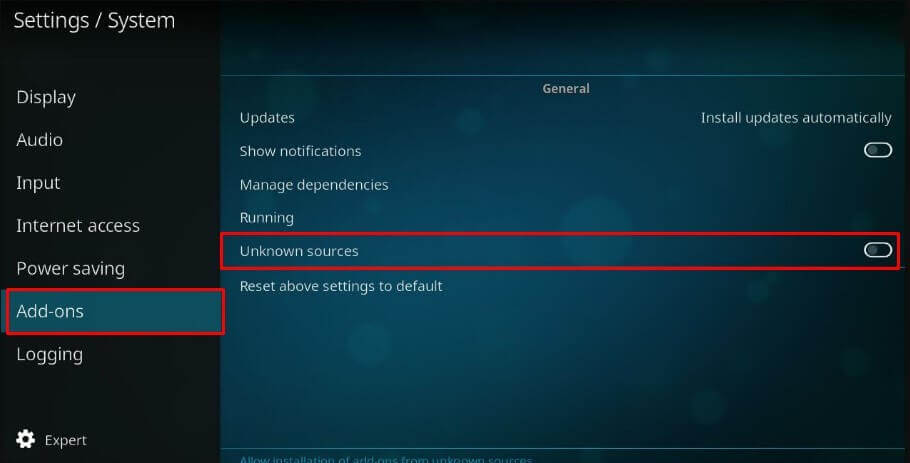
Sobald Sie fertig sind, können Sie Apps von Drittanbietern kostenlos von der Apps-Option auf dem Startbildschirm Ihres Samsung Smart TV herunterladen.
Teil 2. Aktivieren Sie den Entwicklermodus auf Samsung Smart TV
Wie laden Sie Apps auf Samsung Smart TV herunter? Um dies zu erreichen, müssen Sie den Entwicklermodus auf Ihrem Fernseher aktivieren. In diesem Modus können Sie eine Vielzahl nützlicher Tools von Drittanbietern herunterladen und in Ihrem Smart TV optimieren. Befolgen Sie nun die folgenden Schritte, um es zu aktivieren.

Links
- [Samsung] Daten wiederherstellen – 100% sicher & effektiv
- Samsung Portable SSD: Was sind die Features & Wie man sie partitioniert
- Hier ist eine Lösung, wenn Klonen mit Samsung-Datenmigrationstool scheitert (100% funktioniert)
- MiniTool bietet den besten Weg für die SSD-Datenrettung -100% sicher
- Top 8 SSD-Tools zum Überprüfen des SSD Zustand und Leistung
Themen
MiniTool® Software Ltd. ist ein professionelles Software-Entwicklungsunternehmen und stellt den Kunden komplette Business-Softwarelösungen zur Verfügung. Die Bereiche fassen Datenwiederherstellung, Datenträgerverwaltung, Datensicherheit und den bei den Leuten aus aller Welt immer beliebteren YouTube-Downloader sowie Videos-Bearbeiter. Bis heute haben unsere Anwendungen weltweit schon über 40 Millionen Downloads erreicht. Unsere Innovationstechnologie und ausgebildeten Mitarbeiter machen ihre Beiträge für Ihre Datensicherheit und -integrität.






